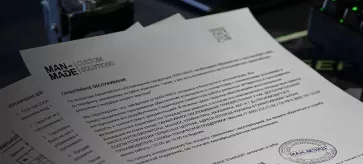BIOS (UEFI) – это прошивка материнской платы, которая отвечает за инициализацию оборудования, его конфигурацию и базовую настройку комплектующих. Может возникнуть такая ситуация, когда требуется обновить прошивку для добавления поддержки нового процессора или оперативной памяти, а также повышения стабильности и надежности системы.
Процесс обновления BIOS не сложный, но не прощает ошибок. При неудачной прошивке вы не сможете в домашних условиях восстановить работоспособность ПК. Поэтому настоятельно рекомендуем выполнить ряд правил и требований.
Зачем обновлять BIOS UEFI
Обновление BIOS требуется в первую очередь для того, чтобы расширить список поддерживаемых процессоров и оперативной памяти. Процессорный сокет на материнской плате рассчитан на 2-5 поколений процессоров, по мере выхода новых моделей производители плат постепенно обновляют микрокод, отвечающий за идентификацию процессора. Без этого вы не сможете использовать новый CPU в плате со старым BIOS.
Зачастую требуется наличие старой модели процессора на плате, но некоторые платы способны обновить BIOS без CPU, для этого на задней панели присутствует специальная кнопка Flash BIOS или Flashback.
Также обновление BIOS улучшает поддержку оперативной памяти, без обновления профили разгона Intel XMP и AMD EXPO могут не заработать.
Обновление BIOS/UEFI повышает стабильность работы системы, в частности флагманских процессоров. Последние обновления для AMD и Intel повысили надежность Ryzen 9 и Intel Core-i9 путем выставления безопасных лимитов напряжения, недоступных при ручной настройке.
В ряде случаев обновление BIOS содержит патчи безопасности от таких угроз, как Spectre и Meltdown. После этого может быть незначительное падение производительности.
Чем отличается BIOS от UEFI
BIOS – это базовая система ввода/вывода. Она существовала с 1980-х годов до конца 2000-х. BIOS позволяет загрузить операционную систему с накопителя с MBR разметкой, которая не рассчитана на объем более 2 ТБ.
UEFI – это унифицированный расширяемый интерфейс прошивки. Он пришел на смену BIOS и полностью его вытеснил к середине 2010-х годов. Несмотря на это, многие производители продолжают использовать название BIOS для UEFI. Эта прошивка имеет больше возможностей:
- Поддержка накопителей неограниченного объема с таблицей разделов GPT;
- Быстрая загрузка;
- Графический интерфейс с поддержкой мыши;
- Хранение ключа операционной системы;
- Тонкая настройка работы вентиляторов.
UEFI на ПК зачастую позволяет активировать режим совместимости CSM/Legacy для загрузки с MBR разметкой.
Как обновить BIOS UEFI
Для обновления BIOS потребуется сам файл прошивки и пустая флешка.
Если вы настраивали BIOS, разгоняли оперативную память, выставляли приоритет накопителей или настраивали работу вентиляторов, то перед обновлением не забудьте сделать фотографии или скриншоты ваших настроек, так как после обновления применятся настройки по умолчанию. Сохранение профилей в этом случае не поможет, они удалятся вместе со старой прошивкой.
Стандартный процесс прошивки BIOS состоит из 5 этапов:
- Скачивание прошивки;
- Подготовка флешки (форматирование в FAT32);
- Распаковка образа BIOS на флешку;
- Загрузка ПК в BIOS;
- Запуск встроенной утилиты для обновления прошивки.
Где взять файл прошивки
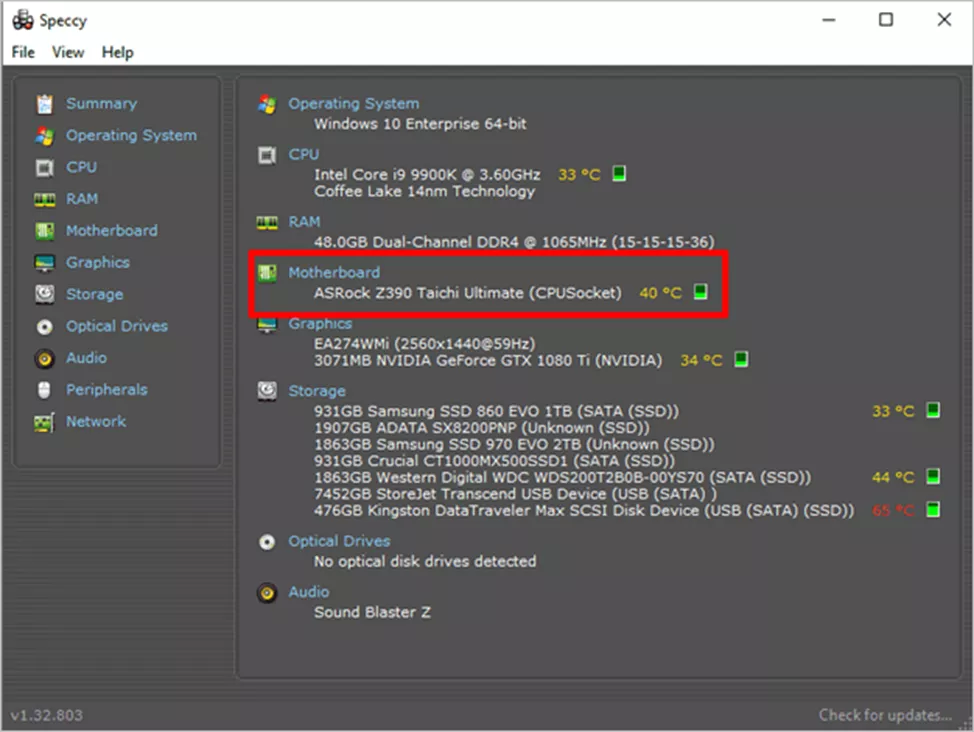
Сначала требуется узнать модель материнской платы, лучше всего для этого подходят специализированные программы, вроде Speccy. На вкладке Motherboard вы также можете узнать текущую версию BIOS.
Затем в поисковике введите название и перейдите на страницу платы на официальном сайте.
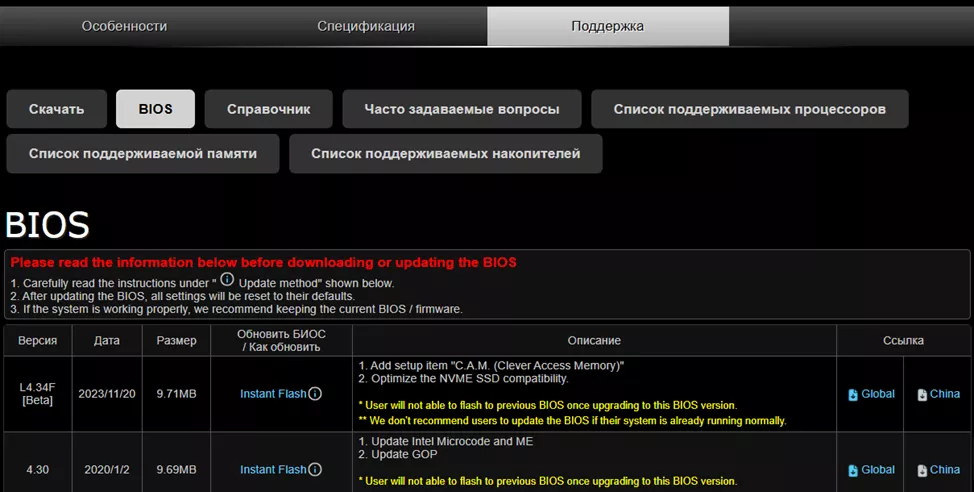
На вкладке Поддержка (Support) в разделе BIOS будет список всех выпущенных версий BIOS с перечислением изменений и ссылками на скачивание.
Обновление BIOS доступно только с накопителей с файловой системой FAT32. Не забудьте отформатировать флешку перед копированием прошивки. Утилиту для форматирования можно вызвать через проводник, выбрав в контекстном меню флешки пункт Форматировать.
Также учтите, что прошивка скачивается в архиве, распакуйте ее на подготовленную флешку. Другие файлы лучше всего не записывать, чтобы не перепутать их с образом прошивки.
Как зайти в BIOS / UEFI
Самый распространенный способ обновления BIOS – встроенная утилита, доступная непосредственно в самом BIOS, в который нужно зайти при запуске или перезагрузке ПК.
Для того, чтобы зайти в BIOS без активной технологии быстрого запуска достаточно нажать клавишу Del или F2 при отображении заставки материнской платы или экрана POST.
Если система загружается в режиме Fast Boot без возможности зайти в BIOS, то в самой системе откройте в Командную строку (Win + R, Открыть: cmd) и введите следующую команду:
shutdown /r /fw
После этого компьютер перезагрузится и зайдет в UEFI. Если этого не произошло, то с зажатой клавишей Shift нажмите на кнопку питания в меню Пуск и выберите перезагрузку. После этого компьютер загрузится в режиме восстановления. Для перехода в UEFI следуйте по этим пунктам меню: Диагностика > Дополнительные параметры > Параметры встроенного ПО UEFI.
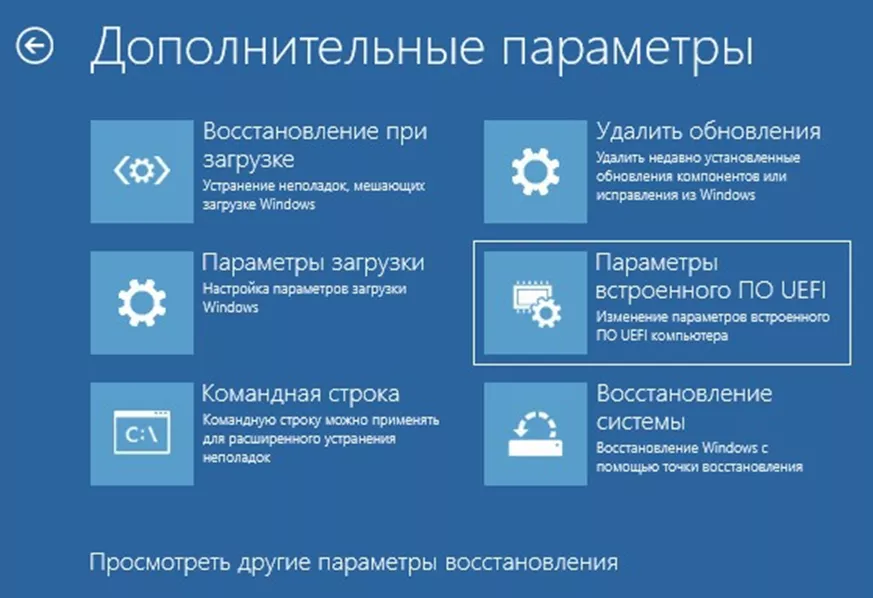
Если предыдущие три способа не сработали, то лучше обратиться в компьютерную мастерскую за помощью.
Как обновить BIOS (UEFI) материнской платы Asus
Для материнских плат ASUS существует три способа обновления BIOS.
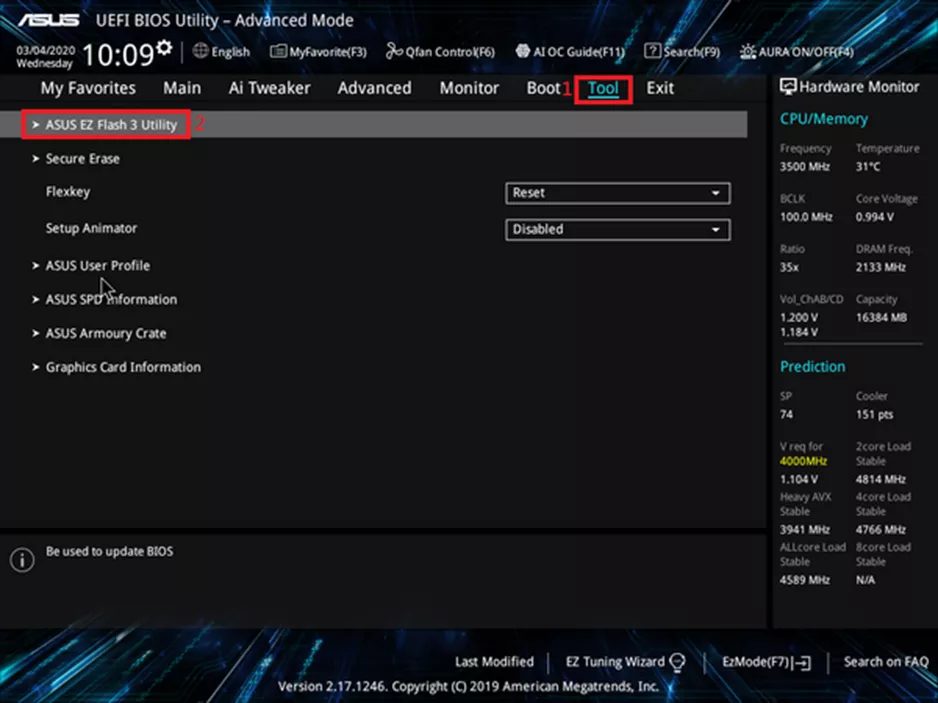
Первый способ – обновление через BIOS (UEFI). Для того, чтобы обновить прошивку необходимо вставить подготовленную флешку в компьютер, зайти в BIOS, перейти в продвинутый режим Advanced mode (F7), на вкладке Tool выбрать EZ Flash 3 Utility и далее следовать инструкциям. Процесс обновления длится около 5 минут, в процессе обновления ни в коем случае нельзя отключать питание.
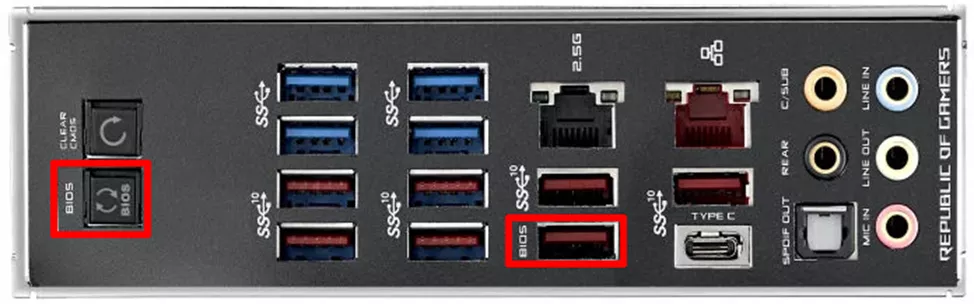
Второй способ – обновление с помощью кнопки на задней панели материнской платы. Перед копированием файла прошивки на флешку, его следует переименовать. Вместе с прошивкой в архиве будет лежать утилита BIOSrenamer, которая переименует файл прошивки для работы функции Flashback.
При обновлении BIOS с помощью кнопки на задней панели материнской платы наличие процессора не обязательно. Код обновления прошивки выполнит микроконтроллер платы.
Для использования функции Flashback следует подключить питание процессора и материнской платы. После этого вставить флешку в подписанный порт и на пару секунд зажать кнопку BIOS. Замигает светодиод и примерно через 5-8 минут BIOS обновится.
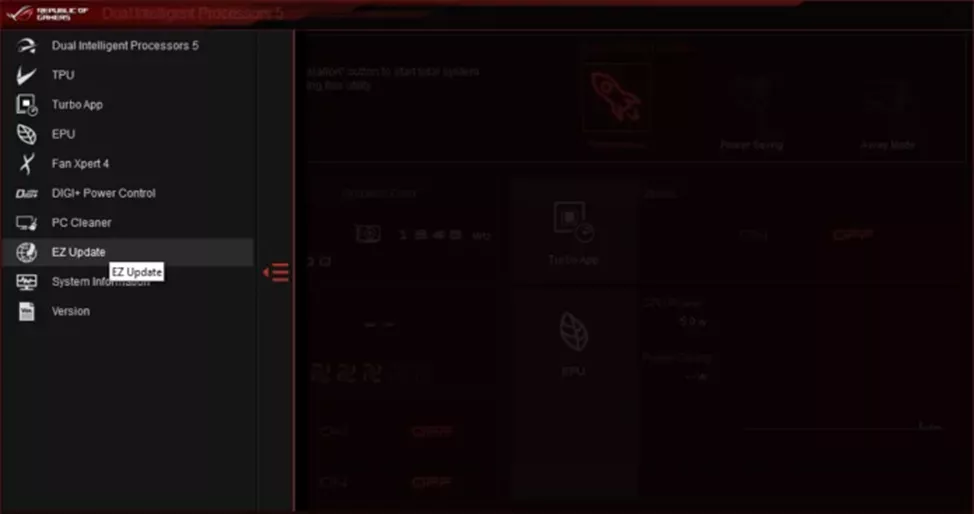
Третий способ обновления прошивки BIOS на материнской плате ASUS – программа AI Suite III для Windows. Она позволить обновить BIOS прямо из операционной системы. Для этого в боковом меню следует выбрать EZ Update и следовать инструкциям.
Как обновить BIOS (UEFI) материнской платы MSI

Для обновления прошивки на материнской плате MSI через BIOS следует зайти в BIOS с заранее подключенной флешкой с файлом прошивки, выбрать пункт M-Flash на главном экране и далее следовать инструкциям.
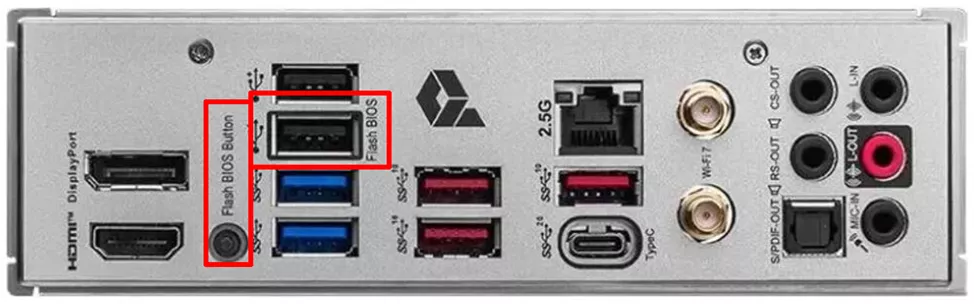
На топовых платах также может присутствовать функция обновления без процессора с помощью специальной кнопки. Для этого вам достаточно подключить питание процессора и 24 PIN материнской платы. Флешка должна быть отформатирована под FAT32, в этом режиме обновления BIOS файл прошивки необходимо переименовать в MSI.ROM.
После подготовки вам останется вставить флешку в порт Flash BIOS и зажать кнопку Flash BIOS Button на пару секунд. Включится блок питания, а флешка замигает индикатором. Через несколько минут процесс завершится и компьютер выключится уже с обновленной прошивкой.
Как обновить BIOS (UEFI) материнской платы Gigabyte
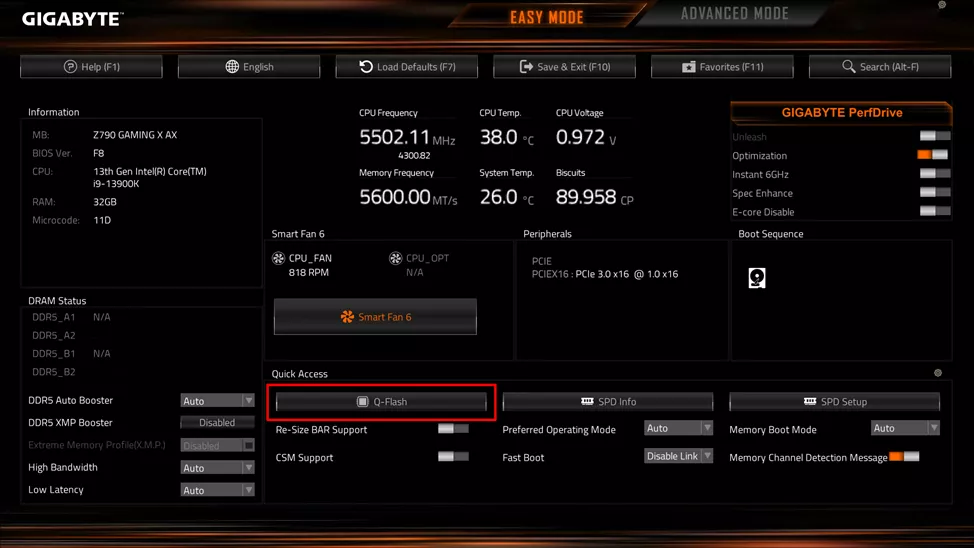
Обновление BIOS на материнской плате Gigabyte происходит аналогичным способом. Встроенная утилита называется Q-Flash, ее можно выбрать на главном экране или нажатием клавиши F8.

Для обновления BIOS c помощью кнопки, подключите питание материнской платы и процессора, на флешку FAT32 запишите прошивку с именем GIGABYTE.bin и вставьте ее в подписанный порт. После этого зажмите кнопку Q-Flash+ и дождитесь окончания прошивки.
На некоторых материнских платах перед прошивкой следует включить ПК кнопкой на корпусе и сразу выключить. Только после этого сработает нажатие на кнопку Q-Flash+.
Как обновить BIOS (UEFI) материнской платы ASRock
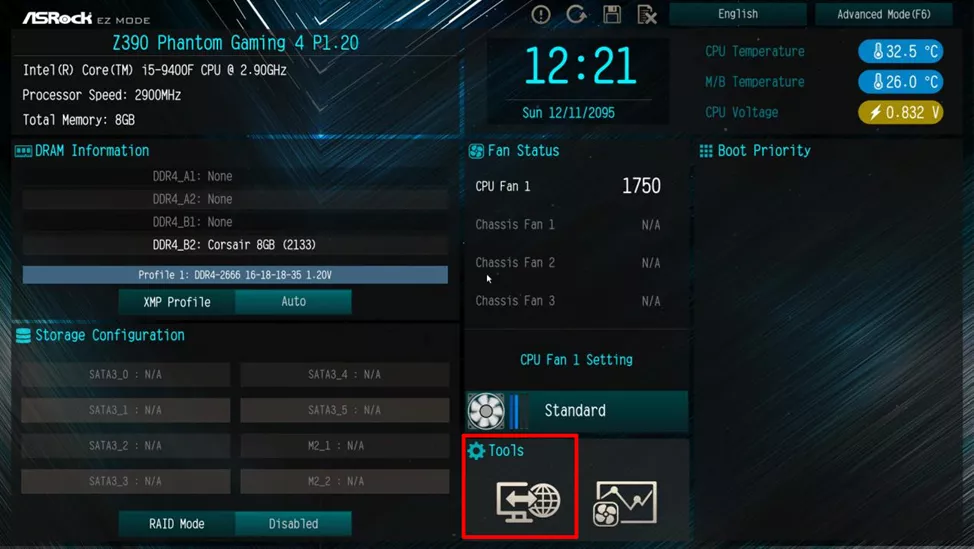
Обновить BIOS материнской платы ASRock можно тремя способами. Первые два способа доступны в самом BIOS. На главном окне перейдите в раздел Tools.
Утилита Instant flash – это стандартный способ прошивки BIOS с флешки. Как и в других случаях прошивка займет около 5 минут.
Internet flash выполняет аналогичную функцию, но в этом случае плата сама скачает файл прошивки из интернета. Многие пользователи жалуются на то, что скачивание прошивки не начинается, полагаться на этот метод не стоит.

Технология обновления BIOS без участия процессора получила название ASRock Flashback. Для ее использования необходимо записать файл прошивки с именем CREATIVE.ROM на флешку формата FAT32 и вставить ее в верхний левый порт USB.
Также потребуется подключить 24 PIN питание материнской платы. После этого зажмите кнопку Flashback на три секунды. Если вы все правильно сделали, то замигает зеленый светодиод на задней панели и потухнет через несколько минут после обновления прошивки. Если светодиод горит постоянно, значит вы неправильно записали флешку и процесс обновления не начался.
В каких случаях требуется обновление BIOS
Обновлять прошивку материнской платы лишь потому, что вышла новая версия не стоит, для этого должны быть веские основания, такие как:
- Добавление поддержки новой линейки процессоров;
- Улучшение работы с оперативной памятью;
- Ускорение загрузки ПК (актуально для новых сокетов);
- Применение патчей безопасности;
- Оптимизация рабочих напряжений процессора.
Если ничего из перечисленного вам не требуется, а компьютер работает стабильно, то BIOS лучше не обновлять.